
Crie sua Loja Online facilmente, sem codificação ou contratação de desenvolvedores.

Venda pela internet e controle seu estoque com um sistema completo de frente de caixa (PDV)

Emita notas fiscais para suas vendas online com rapidez e facilidade

Acompanhe suas vendas e o resultado financeiro em relatórios completos

Garanta pagamentos seguros e aumente suas vendas com PagBank integrado.

Crie cupons de desconto para impulsionar vendas e fidelizar clientes em sua loja virtual.
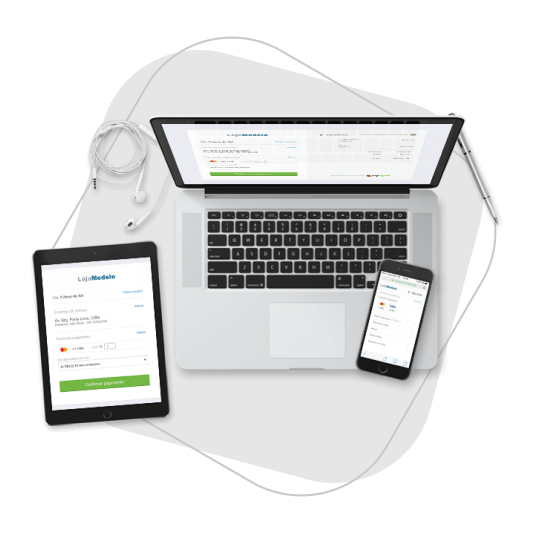

Aumente suas vendas com pagamento integrado PagBank
Com o pagamento integrado PagBank em sua Loja Online, você pode oferecer aos seus clientes uma experiência de compra mais conveniente e segura.- Diversas opções de bandeiras de cartão de crédito
- Parcelamento em até 18x
- Tranquilidade, confiabilidade e segurança PagBank
- Simplifique seu processo de venda online
- Aumente a receita de sua Loja Online
Sucesso do cliente: Conheça a Loja Online da Louise Semi-Jóias
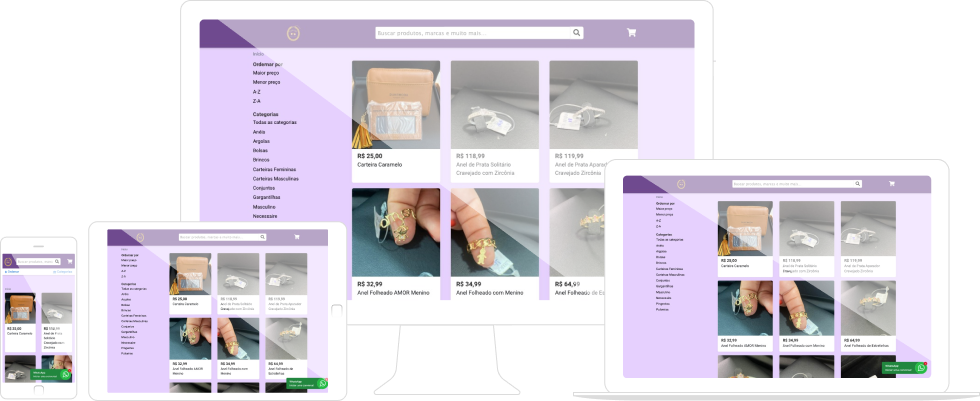
Automação comercial com mais de 30 funcionalidades GRÁTIS

Controle de vendas no fiado

Gestão de produtos e clientes

Emissão de notas fiscais

Relatórios e gráficos de vendas

Agendamento e cobrança de serviços

Emissão de tickets para eventos

Controle de pedidos e mesas

Programa de fidelidade
Dúvidas frequentes
Se você é vendedor, mas ainda não possui um e-commerce, ou se você quer ter mais uma opção de ambiente de vendas para oferecer aos seus clientes, pode aderir à Loja Online do PagVendas. Basicamente, ela se trata de um recurso 100% gratuito que permite que você divulgue e venda seus produtos de forma simples e rápida.
Veja quais são as principais vantagens de aderir à Loja Online:
- Integração com o PagVendas: faça a gestão do seu negócio de ponta a ponta, com o apoio de recursos como controle de caixa, relatórios de vendas e emissão de notas.
- Praticidade: crie sua loja em poucos passos e comece a vender para os seus clientes.
- Visibilidade: monte um catálogo para exibir seus produtos e aumentar as chances de vendas.
- Versatilidade: o recurso é válido para qualquer tipo de negócio, de cafeterias a pet shops.
Confira o passo a passo de como configurar a sua Loja Online:
- Acesse https://pagvendas.pagseguro.uol.com.br/ usando seu login e senha;
- Vá em Loja Online, no menu lateral, e clique em Configurações;
- Selecione Habilitar a Loja Online e informe os detalhes* do seu negócio nas abas Minha Loja, Pagamento, Envio Próprio, Horário de Funcionamento, Produtos em Destaque e Integrações;
- Confirme clicando em Salve.
Veja mais sobre como cadastrar alguns dos detalhes do seu negócio:
Minha Loja
- Na tela Minha Loja Online, habilite a opção Quero Vender na Minha Loja Online;
- Clique novamente em Salve.
Pagamento (online)
- Habilite a opção: Aceitar Pagamento Online;
- Informe o seu token;
- Escolha se deseja receber pedidos fora do horário de funcionamento;
- Escolha se haverá valor mínimo e/ou máximo para que o pedido seja aceito.
Atenção: nos pagamento online, apenas crédito à vista e crédito parcelado estão disponíveis.
Pagamento (presencial)
- Selecione as formas de pagamento que são aceitas em seu estabelecimento. Você pode optar por dinheiro e fiado, além dos cartões;
- Defina se haverá valor mínimo e/ou máximo para que o pedido seja aceito.
Envio Próprio
- Selecione o modo de entrega, que pode ser Somente Entrega, Somente Retirada ou Ambos;
- Configure a taxa de entrega de acordo com a distância.
Importante: é fundamental que você informe o horário de funcionamento do seu negócio. Essa informação estará visível aos clientes no rodapé do seu site e evitará que você receba pedidos fora da janela de atividades.
* Os detalhes do negócio devem ser informados apenas no primeiro acesso, mas podem ser alterados a qualquer momento.Se você deseja oferecer desconto para os seus clientes, seja em valor fixo ou percentual, pode criar um cupom diretamente pelo PagVendas.
Veja como:
- Faça login em sua conta PagVendas pelo computador;
- Vá até Loja Online, no menu lateral esquerdo, e clique em Cupom de Desconto;
- No canto superior direito, clique em Criar Novo Cupom;
- Você deverá preencher as informações solicitadas, sendo: nome e código do cupom, tipo de desconto (valor fixo ou percentual), número de cupons disponíveis, valor mínimo em compras e data de validade. Em seguida, confirme clicando em Salvar.
O cupom ficará listado na página e você poderá editá-lo, desativá-lo ou excluí-lo a qualquer momento clicando nos três pontinhos ao lado de seu nome.
Lembrando que: para usar o cupom, basta que seus clientes informem o código no campo “informe o código do cupom”, no carrinho de compras.














